
iPhoneでメッセージエフェクトを送受信できないときの対処法
メッセージにエフェクトをつけて送信ボタンを押しても、なぜか反映されない…と困ったことはありませんか?
エラーが表示されて、メッセージ自体が送れなくて悩んでいる方も多いようです。
友達に大切なメッセージを送りたいときに突然使えなくなると困りますよね。
そこで今回は、メッセージエフェクトを送受信できないときの対処法を紹介します。
メッセージエフェクトの基本設定から見直してみましょう。
Contents[OPEN]
【iPhone】メッセージエフェクトを送受信できない!
メッセージエフェクトの基本をおさらいしておきましょう。
ここでは、以下の内容を紹介します。
- メッセージエフェクトって何?
- メッセージエフェクトの使い方
- メッセージエフェクトの不具合は設定を見直そう
それでは、詳しく見ていきましょう。
メッセージエフェクトって何?
メッセージエフェクトは、メッセージに花火や風船などのエフェクトをつけて送信できる機能です。
誕生日のお祝いをメッセージを送るときや、大事な連絡で相手に呼びかけたいときなどに使えますよ。
メッセージエフェクトには、写真や文字に付けられる「吹き出しタイプ」と、画面全体につけられる「スクリーンタイプ」の2種類があります。
| 吹き出しタイプ | スラム、ラウド、ジェントル、見えないインク |
|---|---|
| スクリーンタイプ | エコー、スポットライト、風船、紙ふぶき、ハート、レーザー、花火、お祝い |
メッセージエフェクトの使い方
まず、メッセージを送る画面を開き、相手に送りたいメッセージを入力します。
メッセージを入力すると、右側に「↑」マークが表示されるので、それを長押しでタップしましょう。
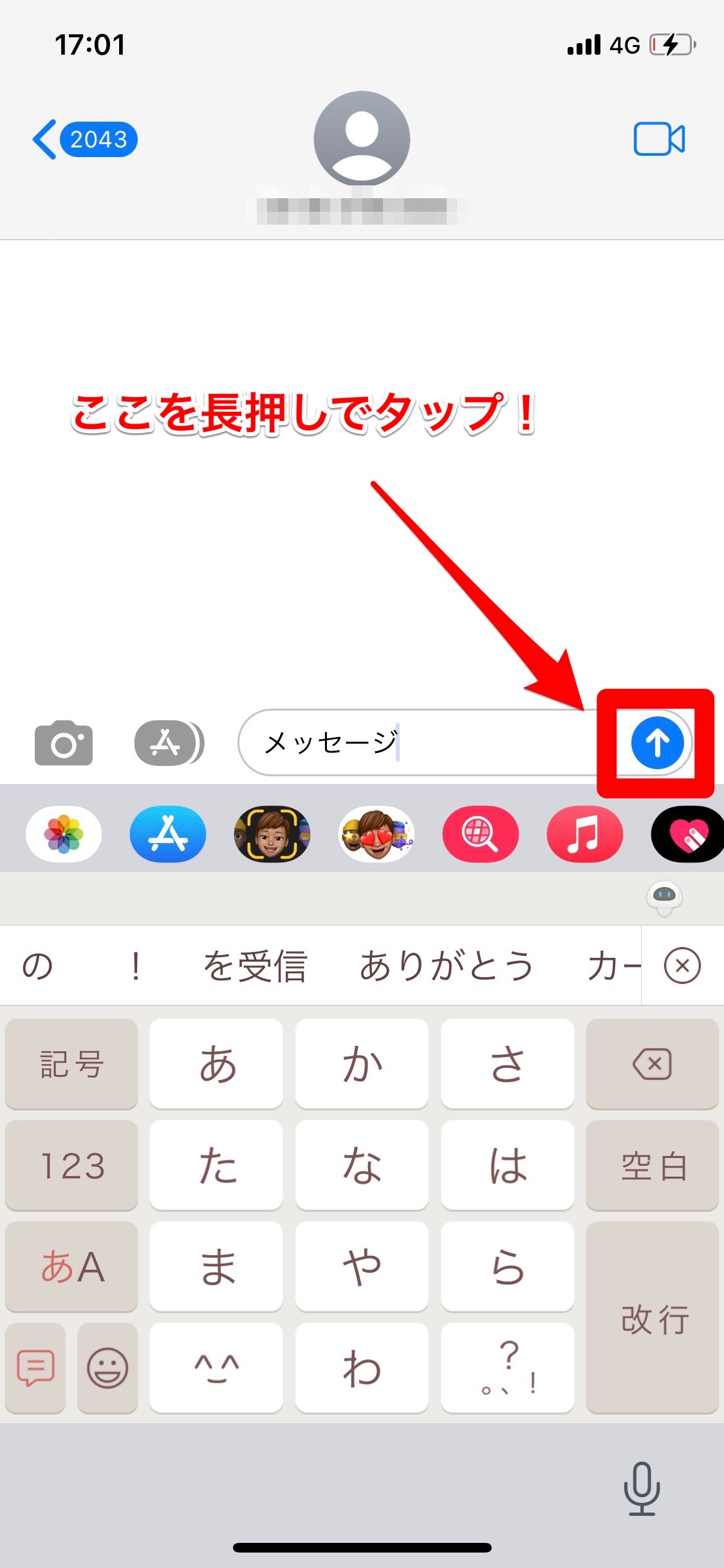
長押しすると、エフェクトを追加する画面に変わります。
ここで吹き出しエフェクトをかけるか、スクリーンエフェクトをかけるかを選択できます。
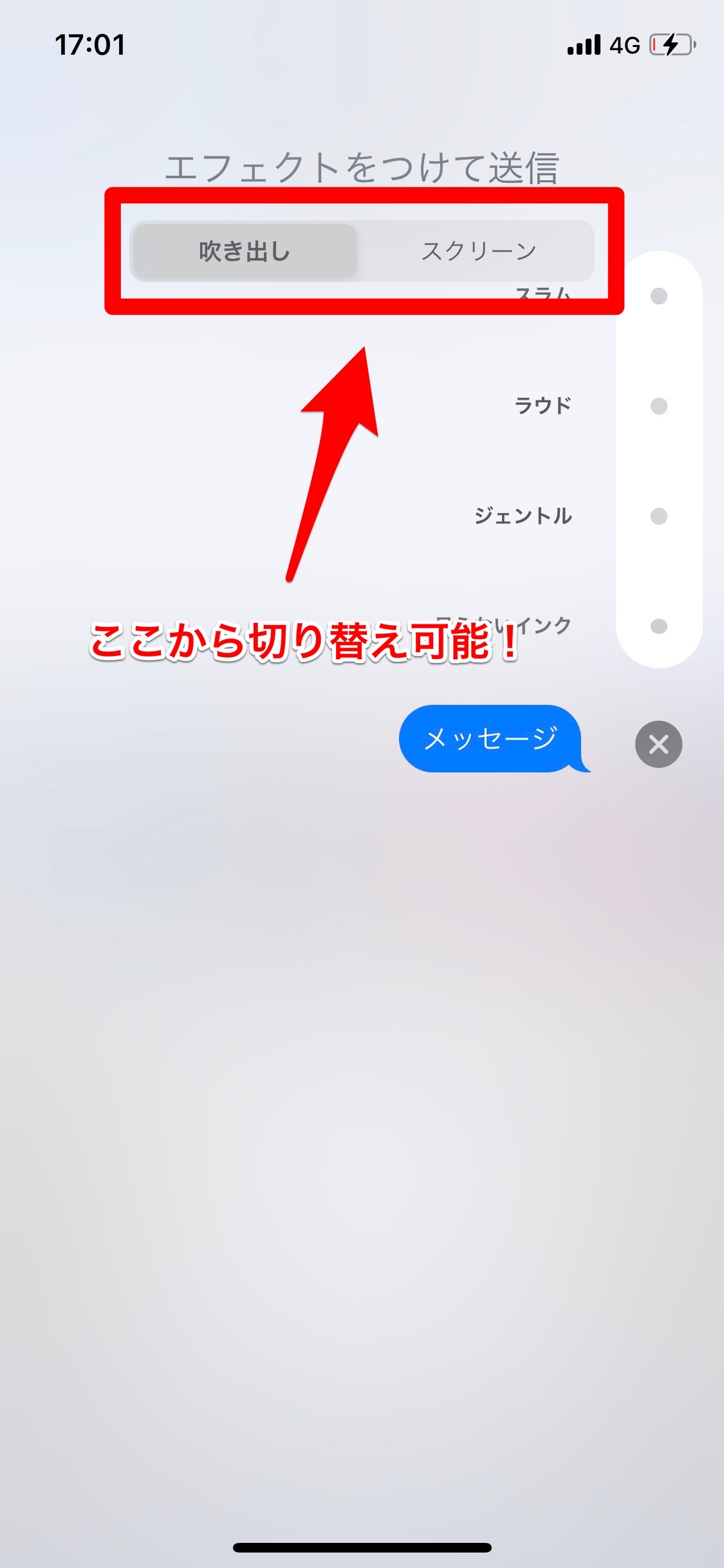
適用させたいエフェクトをタップして選択すると、「↑」マークが表示されます。
それをタップしたら、メッセージにエフェクトがかかった状態で相手に送信できます。
メッセージエフェクトの不具合は設定を見直そう
メッセージエフェクトを送れないのは、以下の設定が関係しているのかもしれません。
不具合の原因
- iMessageの設定
- 視差効果の設定
- メッセージエフェクト自動再生の設定
上記のうち一つでも設定が間違っていると、メッセージエフェクトが使えません。
一つずつ設定を見直していきましょう。